Hogy melyik verzió a Joomla tenni a site

Azok az olvasóim, akik először találkoztak ilyen tartalomkezelő rendszer, mint a Joomla (Joomla) Mondja el röviden, mit jelent. Hosszú ideig a rendszer aktívan fejlesztett és bővíthető további alkalmazkodás a modern követelményeknek. Jelenleg a következő kibocsátások Joomla 1.5, 2.5, 3.5, és így tovább. Személy szerint én kezdtem el ezt a motort, mivel 1.5-ös verzió. Nézzük az elmúlt kimenetei komponens lehet mondani, hogy a fejlesztők vették hatalmas előrelépést jelent, és elégedett az újítások, amelyek közül az egyik teljes mértékben támogatja a mobil eszközök.
Minden új kiadás teszi egy hatalmas számos változtatást és hibajavítások a hiba és a biztonsági réseket a rendszer.
De ha először kezdte el használni ezt a motort, akkor kétséges, hogy mi a verziót választani a projekt? Mielőtt a egyik vagy másik változata van szükség, hogy először meghatározzuk, hogy mit szeretne létrehozni, nem lenne a helyén. Ha megy használni a blog vagy website kis bátran használja a legújabb verziót, de ha azt tervezi, hogy alkatrészek, mint például a népszerű Virtuemart üzletek vagy különböző hírek modul alkalmas arra, hogy a korábbi kiadásokban, majd egy korábbi verziója Joomla.
A fő probléma a későbbi verziók jelenléte korlátozott számú kiterjesztés részére, valamint az igénybe a korai konfliktusokat okozhat a rendszerben. A mai napig, a legstabilabb Joomla verzió a 2.5, és hamarosan várhatóan bejelenti 3.5 verzió, a régebbi verziók 1.5 nem ajánlott, mivel támogatást és frissítéseket megállt egy hosszú idő, és ha nincs új frissítés segítségével és a webhely biztonságát, senki sem tudja garantálni Önnek.
Ki nem mondanám, hogy de én személy megpróbálja átvenni a legújabb ha kapunk a fejlődés és a webhely biztonságát nagy jelentősége van, és mentse erre nincs szükség.
Ha már zavaros a változata ezt a rutin, és nem érti, hogyan válassza ki az adatokat, amelyek követik a címében a kibocsátás, vagyis a verziószámot. Mint tudja, a helyszínen a fejlesztő a legbiztonságosabb és a stabil kiadások azok, amelyek az 5-ös szám. azaz ha van 2 változata Joomla, akkor meg kell venni a forma 2.5.X. ahol az „x” változata a következő kiadás a lánc frissítéseket. A szám magasabb, annál biztonságosabb változata a line-up.
Korábban a régi verziót keresztül frissíthető Joomla Extensions Manager vagy adja meg a letöltött felszabadulása és a frissítési fájlok. A legujabb verzió óta 2.5 szabványos épülnek, hogy automatikusan frissíti alkatrészek nélkül további mozgásokat, problémákat. Most is elég, mint a többi helyszínen, hogy látogassa elegendő ellenőrzési rendszerek a vonatkozó részt, és frissítse a héj a legújabb verzióra Gulf fájlokat a régiek.
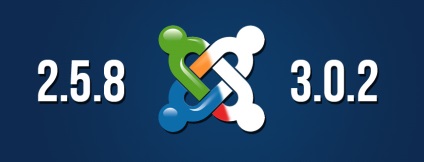
Úgy tűnik, hogy mi a különbség, hogyan kell használni a Joomla 2.5 verzió, vagy 3.3, de nem olyan egyszerű, mint amilyennek látszik első pillantásra. Ezzel kapcsolatban a kibocsátás az új változat a jelenlétüket, és nézd meg a frissített hivatalos honlapján joomla fejlesztők itt vezettek be számos olyan újítást, amelyek hatással voltak nemcsak a motort, hanem a vizuális tervezés és a használhatóság. Például a korábban megállapítani, hogy mi a további bővítéseket, illetve nyelvi csomagok kellett futni a helyszínek és töltse le az összes ott, és személyre szabhatja változata. A főbb jellemzői az új motor Joomla fontolóra további.
Hogyan kell telepíteni a Joomla 2.5 és 3.5 a helyi szerveren Denver és elkezd dolgozni
Nézzük meg, hogyan kell telepíteni a motor az úgynevezett legújabb változata Virtual Server héj Joomla 3.5.0. Ehhez meg kell használni a letöltött forgalmazás EasyPHP vagy OpenServer, írok róla egy külön cikkben. A telepítés leírtam a cikket a telepítés Denver a számítógépen. A telepítés nem nagy ügy, sőt ismerete nélkül, és néhány percet vesz igénybe. A lényeg, hogy eldöntse, hol kell elhelyeznie a szerver, mert ez okozhat problémát hozzáférést, ha a mappa a számítógépen, és akkor szükség van valami sürgősen tenni, ami azt tanácsolom, hogy használja, vagy egy USB flash meghajtó vagy külső, hordozható merevlemez, mint én magam, nagyon kényelmes a használata a bármilyen számítógépen.
És itt vannak a kérdések, és miért van szükség erre a virtuális szerver? A válasz nyilvánvaló, hiszen ahhoz, hogy fusson a helyszínen kell töltenie az összes fájlt a tárhely, amely akkor már, hogy előre, és már elkezdték használni. Telepítőmotor ami egyébként van írva phptrebuetsya a környezetben, amely képes lesz felismerni ezeket a kiterjesztéseket, és pontosan ez az a virtuális szerver.
De mi van, ha Ön új a motor, vagy bármely más, és nem akarom, hogy valaki látta, mi történik az oldalon, vagy csak gyakorlás és tárhely beruházást igényel és a későbbi kifizetés. Ezért azt a következtetést, hogy a legjobb módja annak, hogy elkezd dolgozni a projekt a helyi gépen, de most csak a végén, hogy töltse ki a fizetett tárhely. míg a megtakarítás a nehezen megkeresett.
Szóval, miután hoztuk létre a bőr, hogy úgy mondjam az alapja az oldalon, akkor nyugodtan menjen a fejlesztő weboldaláról, és töltse le a legújabb verzióját ki, ma már ez a verzió Joomla3.3.0.
Tehát a Joomla letöltött és most kell önteni, hogy a mi helyi szerverre. Ehhez meg kell futtatni a Denver, és hozzon létre egy virtuális lemezt, amely megjelenik a „My Computer” megy a mappát Denver a következő útvonalon:
A név a kiszolgáló-home-localhost-www-mappát a webhely
Úgy néz ki, mint ez:
Webserwers-home-localhost-www-mysait
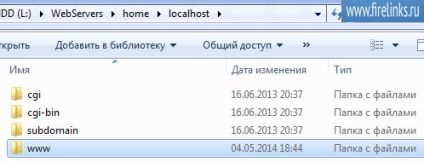
Nézzük például, hozzon létre egy mappát a www mappába jövőnk a weboldalt, és hívják mysait hol kell kicsomagolni összes fájlt, Joomla verzió 3.3.0.
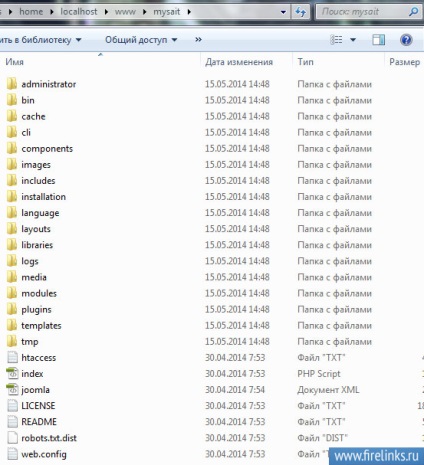
Miután unzipping a csomagot kapunk egy szerkezet számos mappák és fájlok. Fél semmit itt nem, a gyakorlatban, meg kell elsősorban egy olyan stílus lap és a sablon fájlokat, amelyek általában dolgoznak, hogy az a fajta hely, amire szükség van, vagy módosítja a kódot fájlokat.
Itt láthatjuk a bejelentkező oldalra, és válassza ki a phpMyAdmin:
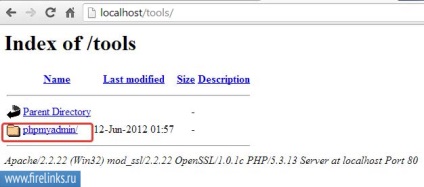
A következő oldalon megy a felső rész a menüt, és válassza ki a „Database”, és egy üres területen, ahol arra kérik, hogy hozzon létre egy adatbázist, írja be a nevét az adatbázisunkban, akkor én mysait és kattintson a „hozzon létre.”
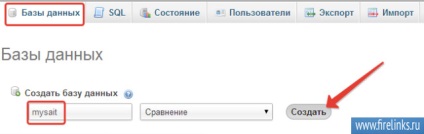
Minden alap jött létre, most létre kell hoznunk egy új felhasználói adatbázisunkban és kösse össze az egészet. Ehhez menj a „Közösség”, ez is a felső menüsorban, és válassza ki a Felhasználó hozzáadása.
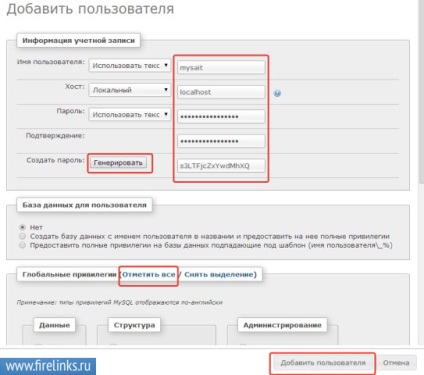
A pop-up ablak, meg kell, hogy a felhasználói adatok, mindenképpen jegyezze saját, akkor jöhet, ha egy csomó adatbázis és a honlapunkon. Felhasználónév mindig hasonló a mappát a helyi kiszolgálón, majd később megváltozik, ha vándorló webhely tartalmát. Azért választottam a nevet - mysait, host - localhost, nos, a jelszó lehet beírni, mint egy módja annak, hogy, és kattintson az alábbi gombra, megkapjuk - s3LTFjcZxYwdMhXQ. A globális jogosultságokat, válassza a „Mark”, és nyomja meg a „felhasználó hozzáadása”.
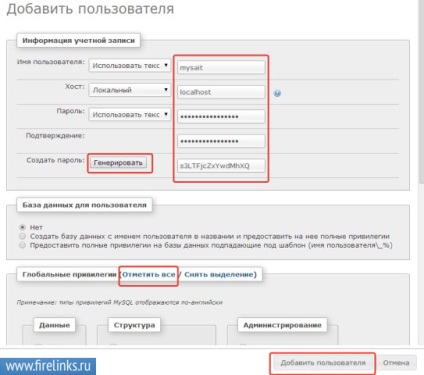
Telepítés a merevlemezen
Kitűnő. Minden rutin munka már elkészült, most a szórakoztató rész, látni fogja az alkotás folyamatában a helyszínen a helyi lemezre, anélkül, hogy bármilyen web hosting és még az internet, és csak dolgozott a számítógépet, akkor kezelheti a honlapon valós idejű karóra dolgozik a különböző böngészők, hűvös, nem?
Ezt követően, akkor terjedt el a telepítést, és telepítse a Joomla. A testre joomla, meg kell, hogy kövesse három lépésből áll: a Webhely-konfiguráció, az adatbázis konfigurációs és hol kell az összes adatot használtuk az adatbázis létrehozása, valamint és a végén csak futtatni a helyszínen.
A Webhely-konfiguráció, akkor töltse ki az összes mezőt, amit kínálnak. Megjegyzés: a partíció rendszergazda felhasználónevét és jelszavát, amit tenned kell, hogy most, hogy dolgozzon ki további felhasználásra, ha dolgozik a webhelyen.
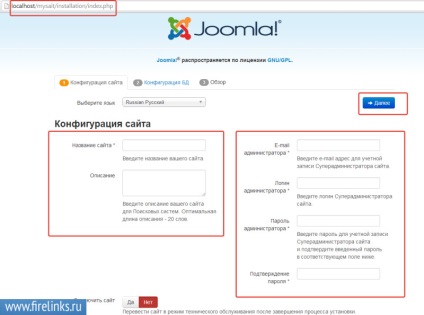
Kitöltése után az adatokat, kattintson a Tovább gombra, és folytassa a második nagyon felső rész, ahol azt akarjuk kapcsolni a korábban létrehozott dannyhMySql honlapunkon tárol. Töltse ki a nevét, az adatbázis nevét és jelszavát, hogy korábban létrehozott, és a többi területen, nem kell hozzányúlni. Az alábbiakban látható a mezőket, hogy szükségünk van, majd kattintson a „Tovább” gombra.
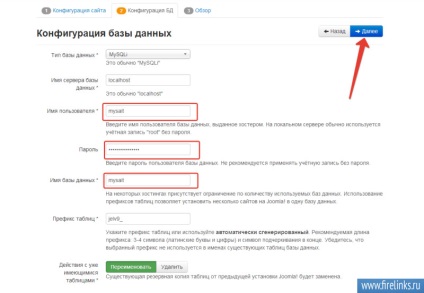
Nos, az utolsó előtti szakaszon a telepítés a Joomla kínálunk telepíteni a demo adatokat, azaz ez majdnem kész helyszínen, amelyek felett csak a munka, és hozzájárulnak az adatokat a kezelői panel és egy helyi mappába. Válasszunk egy blogot, és kattintson az „Install”. majd kezdődik a telepítés helyén, és a beállításokat.
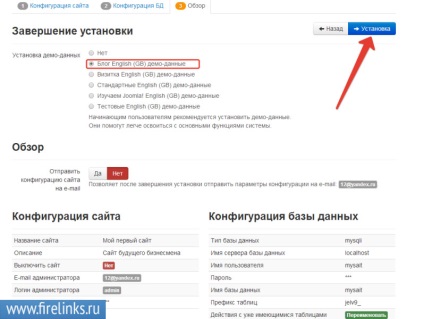
Változathoz képest, a Joomla 2.5 Joomla 3.3 és 3.4, vannak kézzelfogható különbségek még a színpadon a telepítési folyamat, és a rendelkezésre álló kiegészítő sablonok kész oldalakat.
Nos, a végső fázisban, kínálunk azonnal állítsa be a nyelvet, hogy futni fog az admin felületen, és a helyszínen is, valamint a törlés megerősítéséhez telepítési mappában létrehozott telepítés során, és található a gyökér mappát a szerveren. Ezt annak érdekében, hogy ne indítsa újra a motort.
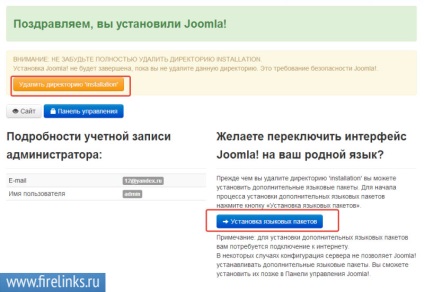
A nyelvi csomag tudunk egyszerűen kattintson a gombra, hogy látod a jobb, és válassza ki a beállítást, előtte egy kullancs, és kattintson a Tovább gombra.
Ezután jön a gyökér mappát és kötelező eltávolítani, hogy ugyanabban a mappában Joomla telepítés.
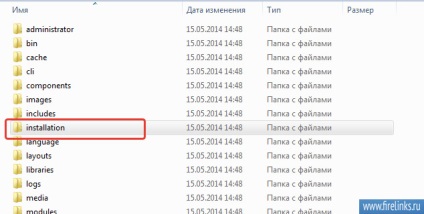
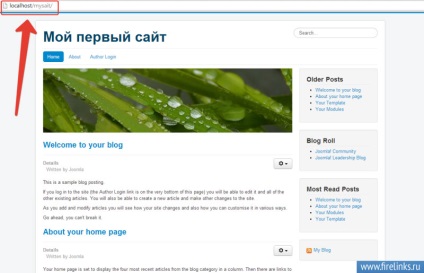
Következő, bemutassuk az adatok azt mutatják, hogy a telepítés, és adja meg a felhasználónevét és jelszavát. Most voltunk az admin felületen.
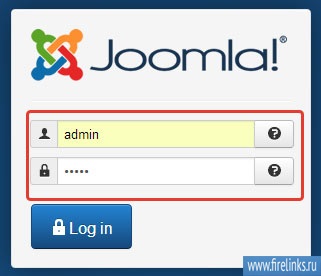
Oroszosodás CMS Joomla Admin panel
Ha megnézzük a honlapunkon, és admin panel. látni fogjuk, hogy minden rendben van az angol, ha saját maga is ingyenes, és nem zavarja, hogy mit lehet hagyni, de a többi a Tanács létrehozta az orosz nyelvi csomag (Joomla oroszosítást).
Ahhoz, hogy Jumla orosz, megyünk a kinyúló rész (Joomla Extensions), és válassza LanguageManager.
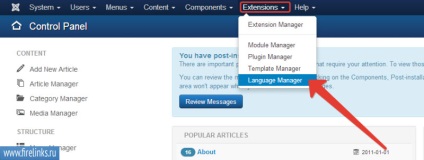
És akkor a webes és az adminisztrátor szakaszok a bal oldali menüben a kiválasztott elem sajtó InstallLanguage (A nyelv beállítása), és válassza ki a saját, már az orosz (orosz), és a telepítés után az alapértelmezett kullancs (kattintson a név mellett egy csillag, úgy, hogy a sárga színű lesz).
Hogy segítsen nekünk, hogy a legtöbb szöveges kijelzés az orosz a helyszínen kell ugyanabban a menüben, ahol fel nyelvű honlap és adminisztrációs panel megy a rész, ahol a tartalmat válassza ki a „létrehozni”, és egy új fájlt regisztrálni a következő adatokat:
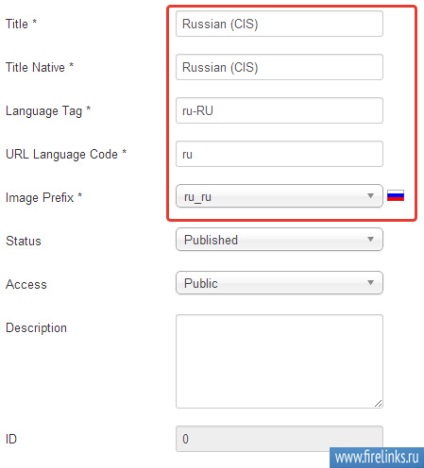
Nos, megtudtuk, hogyan kell beállítani a Joomla Denver majd oroszosítást komponenst. A következő leckében egy közelebbi pillantást belsejében az admin felületen, és megvitatja az alapvető telepítési és konfigurálási az egész oldalon.
Üdvözlettel Galiulin Ruslan.